Seesmicを使ってみた
もうひとつ、オンラインTwitterクライアントの「Seesmic」を使ってみました。
HootSuiteと似たような感じです。
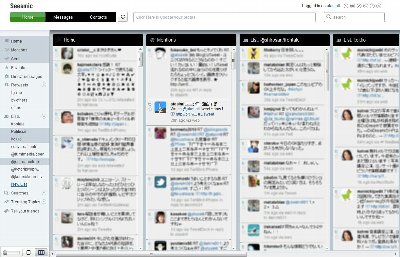
(画像をクリックすると拡大画像を表示します)
(他の方のTweet部分はぼかしを入れています)
各Tweetの上に持っていくと現れるReplyの横の三角をクリックすると以下のメニューが表示されます。
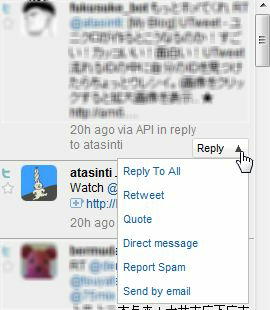
(他の方のTweet部分はぼかしを入れています)
Reply :返信
Reply To All :そのメッセージ中に記載されたID全員に返信
Retweet :公式RT
Quote :非公式RT(コメントが記載できる)
Direct message :ダイレクトメッセージ
Report Spam :スパムの報告
Send by email :メールを送る?(内容未確認)
いずれかをクリックすると以下のようにメッセージに書き込みボックスが現れ、「Post Update」をクリックすると送信されます。
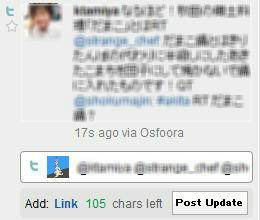
(Tweet部分はぼかしをいれています)
また以下のように画像のプレビューを表示してくれるのはいい感じです。
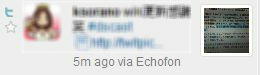
(Tweet部分はぼかしをいれています)
ということでなかなかいい感じだし、Listにも対応しています。
また、コメントを書ける非公式RTと公式RTの両方に対応しています。
ただ、Seesmicだけを表示している場合はいいんですが、複数のサイトを表示している場合、Seesmicの自動更新を止められないため、Seesmicの更新のたびに他のサイトを見ていても待たされることになり、ちょっとイラっときちゃいました。タブをいくつも開いてみたせいでしょうけれど、結構メモリー食いなのかも。。。
またHootSuiteのように複数アカウントには対応していないようです。
というわけで、HootSuiteが調子悪い時には、かわりにつかうといいかもしれない、そんな Seesmic なのでした。
HootSuiteと似たような感じです。
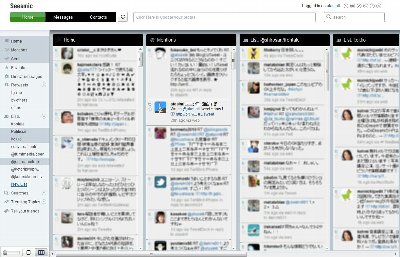
(画像をクリックすると拡大画像を表示します)
(他の方のTweet部分はぼかしを入れています)
各Tweetの上に持っていくと現れるReplyの横の三角をクリックすると以下のメニューが表示されます。
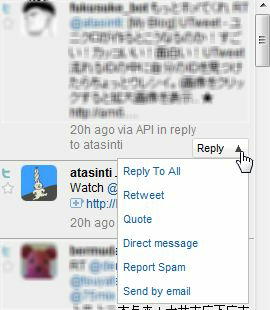
(他の方のTweet部分はぼかしを入れています)
Reply :返信
Reply To All :そのメッセージ中に記載されたID全員に返信
Retweet :公式RT
Quote :非公式RT(コメントが記載できる)
Direct message :ダイレクトメッセージ
Report Spam :スパムの報告
Send by email :メールを送る?(内容未確認)
いずれかをクリックすると以下のようにメッセージに書き込みボックスが現れ、「Post Update」をクリックすると送信されます。
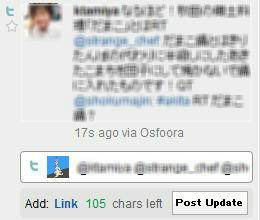
(Tweet部分はぼかしをいれています)
また以下のように画像のプレビューを表示してくれるのはいい感じです。
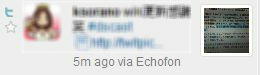
(Tweet部分はぼかしをいれています)
ということでなかなかいい感じだし、Listにも対応しています。
また、コメントを書ける非公式RTと公式RTの両方に対応しています。
ただ、Seesmicだけを表示している場合はいいんですが、複数のサイトを表示している場合、Seesmicの自動更新を止められないため、Seesmicの更新のたびに他のサイトを見ていても待たされることになり、ちょっとイラっときちゃいました。タブをいくつも開いてみたせいでしょうけれど、結構メモリー食いなのかも。。。
またHootSuiteのように複数アカウントには対応していないようです。
というわけで、HootSuiteが調子悪い時には、かわりにつかうといいかもしれない、そんな Seesmic なのでした。
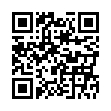






Comments